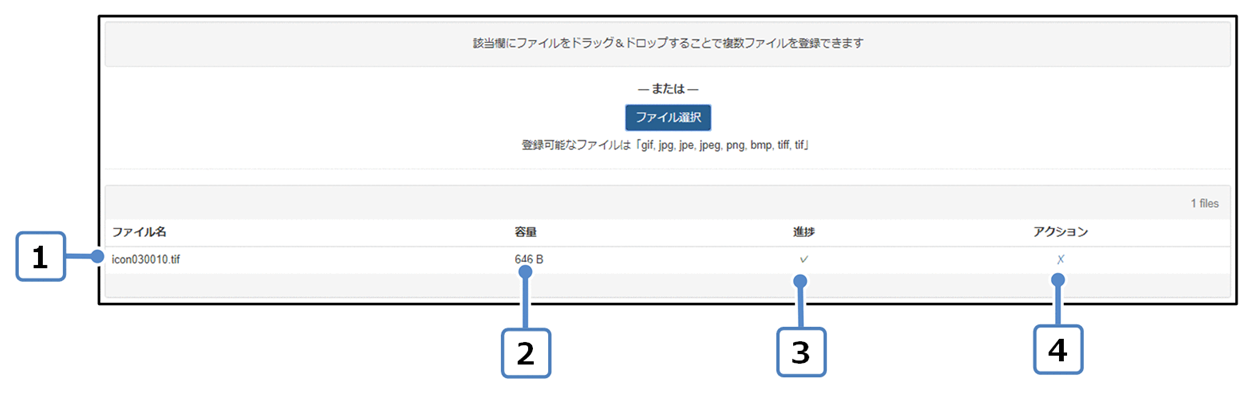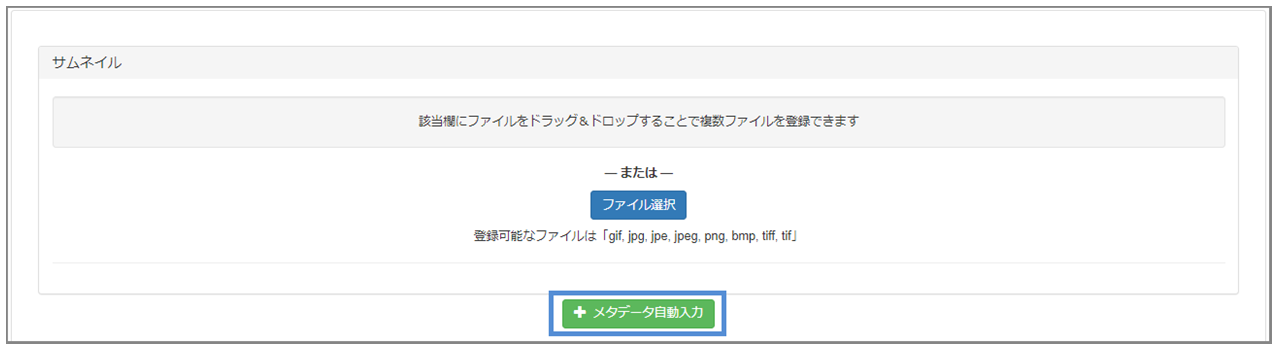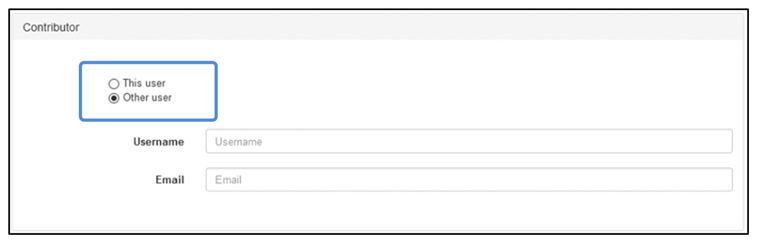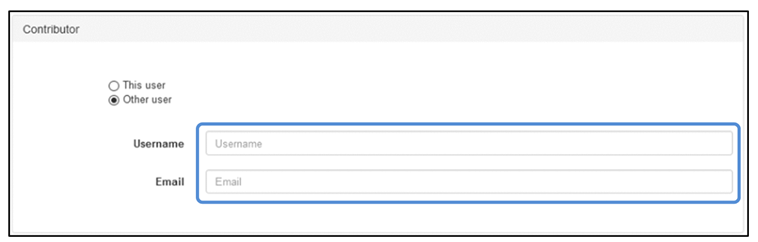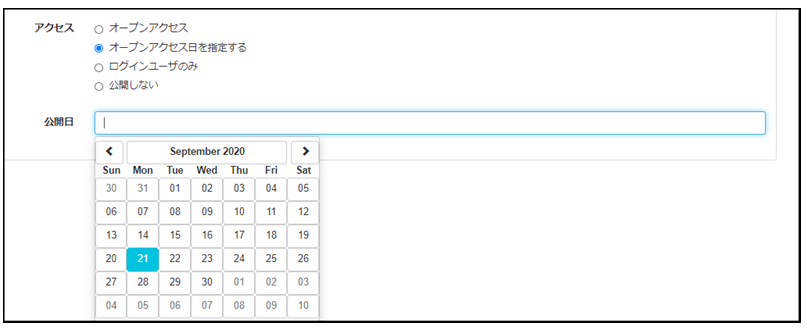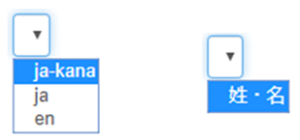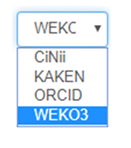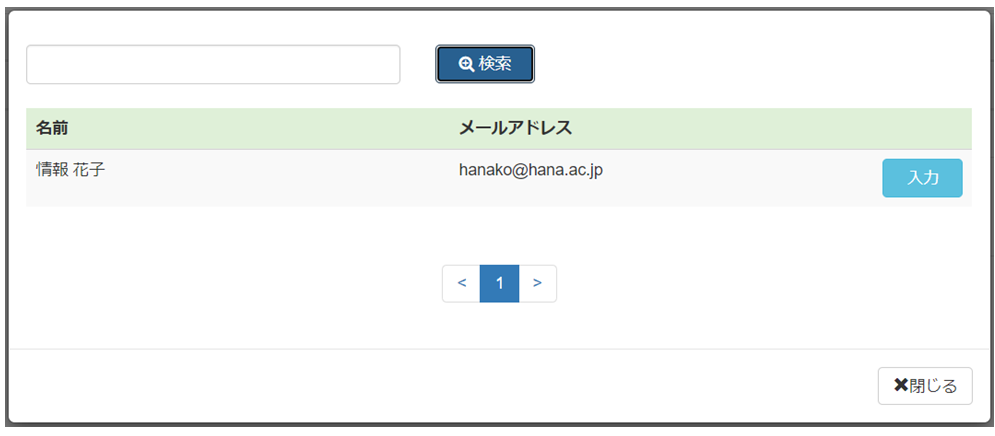...
詳細については、「3.2.メタデータ入力」以降を参照してください。
3.2.メタデータ入力
(1) アイテムのサムネイルを登録します。
① 表示された[Item Registration]画面で、[ファイル選択]ボタンをクリックします。
「アップロードファイル選択」ダイアログが表示されます。
② 表示された「アップロードファイル選択」ダイアログでアップロードするファイルを選択後、[開く]ボタンをクリックします。
ファイル情報が表示されます。
[サムネイル登録]画面の項目と説明
項番 | 項目 | 説明 |
|---|---|---|
1 | ファイル名 | 登録するファイル名が表示されます。 |
2 | 容量 | 登録するファイルのサイズが表示されます。 |
3 | 進捗 | ファイルの登録が完了すると[✔]が表示されます。 |
4 | アクション[×] | クリックすると、登録したファイルが削除されます。 |
(2) メタデータを自動的に入力します。
外部データベースからメタデータを自動的に入力する場合は[メタデータ自動入力]ボタンをクリックします。
手順の詳細は「6.メタデータの自動入力」を参照してください。
自動入力を使用しない場合は、手順(6)を参照してください。
(3) 代理投稿者を設定します。
① 表示された[Item Registration]画面で、代理投稿者の「Other user」をラジオボタンから選択します。
ユーザー情報入力項目が表示されます。
② 表示されたユーザー情報入力項目にユーザー名とメールアドレスを入力します。
- [Username]、または[Email]に入力すると、著者DBに登録されているユーザーが候補一覧に表示されます。ユーザー候補一覧からユーザーを選択すると、選択したユーザーのユーザー名とメールアドレスが設定されます。
- 入力したユーザーが著者DBに存在しない場合、[Shared user information is not valid/Please check it again!]というエラーメッセージが表示されます。
- 入力したユーザーがアイテム登録ユーザーの場合、[You cannot specify yourself in "Other users" setting.]というエラーメッセージが表示されます。
(4) コンテンツのファイルを登録します。
① 表示された[Item Registration]画面で、[Drop files or folders here]に登録するファイルをドラッグ&ドロップするか、または[Click to select]ボタンをクリックします。
...
項番 | 項目 | 説明 |
|---|---|---|
1 | [Filename] | 登録するファイル名が表示されます。 |
2 | [Size] | 登録するファイルのサイズが表示されます。 |
3 | [Progress] | [Start upload]ボタンをクリック後アップロード進捗状況が「%」で表示されます。アップロードが完了すると[✔]が表示されます。 |
4 | Action[×] | クリックすると、登録したファイルが削除されます。 |
5 | [Start upload]ボタン | クリックすると、アップロードが開始されます。 |
ファイルがアップロードされます。
(25) ファイルの情報を入力します。
[ファイル情報]画面の項目と説明
...
[公開日]テキストボックス
[グループ]テキストボックス
| アンカー | ||
|---|---|---|
|
|
外部データベースからメタデータを自動的に入力する場合は[メタデータ自動入力]ボタンをクリックします。
手順の詳細は「6.メタデータの自動入力」を参照してください。
...
|
[Item Registration]画面の項目と説明
...
不正なフォーマットを入力した場合、エラーメッセージが該当項目の直下に表示されます。
(67) 作成者を入力します。
① 表示された[Item Registration]画面で、作成者の画面右下の[著者DBから入力]ボタンをクリックします。
...
[氏名]プルダウンリスト
[著者ID]プルダウンリスト
(7) 代理投稿者を設定します。
① 表示された[Item Registration]画面で、代理投稿者の「Other user」をラジオボタンから選択します。
ユーザー情報入力項目が表示されます。
② 表示されたユーザー情報入力項目にユーザー名とメールアドレスを入力します。
...
(8) 書誌情報を入力します。
表示された[Item Registration]画面で、書誌情報入力します。
...
① 表示された[Item Registration]画面で、フィードバックメール送信先の[著者DBから選択]ボタンをクリックします。
[作成者検索]画面が表示されます。
② 表示された[作成者検索]画面の[検索]テキストボックスに条件を入力した後、[検索]ボタンをクリックします。
[作成者検索]画面の項目の説明については、(6)の[作成者検索]画面の項目と説明を参照してください。
条件検索を満たしている作成者が表示されます。
[フィードバックメール送信先]の項目と説明
項番 | 項目 | 説明 |
|---|---|---|
1 | フィードバックメール送信先一覧 | 設定したメールアドレス一覧が表示されます。 |
2 | [テキスト入力可]テキストボックス | メールアドレスを手入力します。 |
3 | [削除]ボタン | クリックすると、選択されているメールアドレスがフィードバックメール送信先から削除されます。 |
| アンカー | ||||
|---|---|---|---|---|
|
...